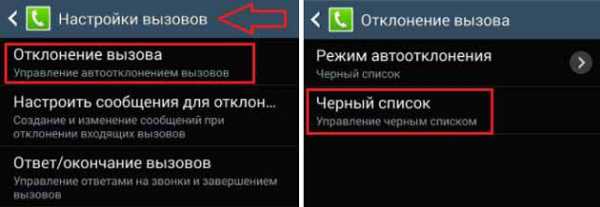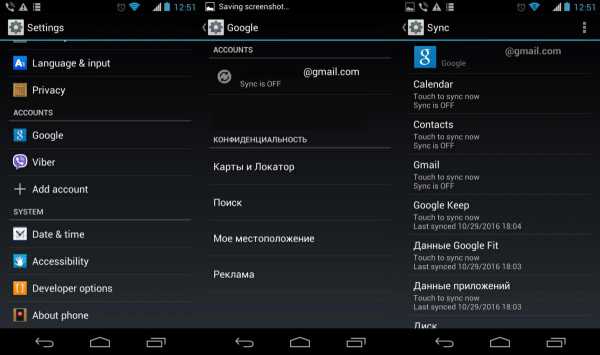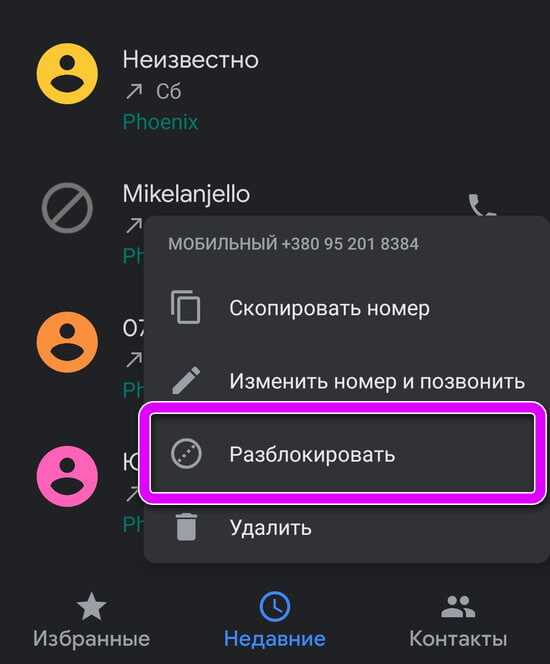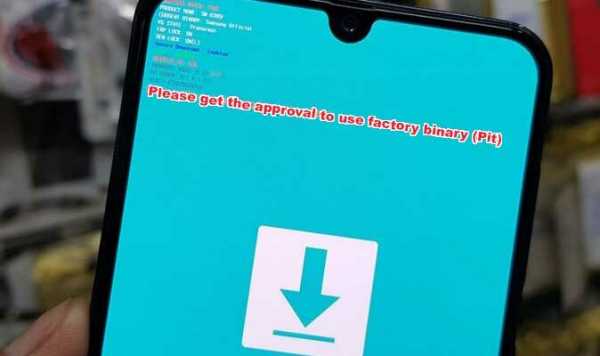Как установить новое по на телевизор самсунг
Как обновить ПО на телевизоре Samsung
Периодическое обновление программного обеспечения требуют все устройства, работающие на нём. Это касается компьютеров, ноутбуков, телефонов и теперь уже телевизоров. Это требуется для того, чтобы устройство продолжало нормально функционировать, не происходило сбоев в работе и доступ к интернету был стабилен. Обновление прошивки является обязательным, потому что в новой версии устраняются существующие проблемы. Однако не все пользователи знают, как обновить Самсунг, и боятся что-либо менять. Но фактически бояться нечего, потому что новая прошивка становится на устройство легко. Разберём подробнее, как правильно обновить ПО.

Как понять, что нужно обновить прошивку
Обновление ПО для Samsung требуется в том случае, если:
- Самсунг Смарт ТВ перестал стабильно работать, периодически сбоит, не включаются программы или отключается трансляция;
- скорость реакции телевизора на команды стала медленнее;
- не работают приложения.

Версий прошивок может быть несколько, и для того чтобы скачать необходимую, внимательно читайте описания к ним. Там указывается, какие проблемы были устранены и что полезного добавили разработчики в новую версию.
Что нужно, чтобы обновить телевизор
Чтобы не мучиться от некорректной работы телевизора Самсунг, потребуется перепрошить программное обеспечение. Выполнить это можно несколькими способами:
- Через флешку.
- Через интернет.

Специалисты рекомендуют скачивать обновление на флешку, а потом с неё уже устанавливать на телевизор. Этот способ считается наиболее безопасным. Во время обновления по интернету может прерваться соединение, и тогда загрузка в лучшем случае прервётся, в худшем некорректно установится, и тогда вы вообще не сможете ничего сделать со своим ТВ-устройством. Прежде чем приступать, убедитесь, что ваш Смарт ТВ нуждается в обновлении. Также проследите, чтобы ПО было совместимо с моделью ТВ, потому что иначе оно может установиться некорректно или не установиться вообще.
Как узнать правильную версию прошивки?
Особенностью программ является то, что они предназначены для определённых моделей телевизоров. Производители сделали это из-за того, что каждая ТВ панель отличается друг от друга техническими характеристиками и возможностями. Поэтому, отправляясь на официальный сайт производителя искать необходимую прошивку, обязательно укажите в поиске свою модель ТВ. Если вы не знаете, как точно называется модель, то посмотрите в документах, которые шли в комплекте, или по наклейке на задней стенке корпуса.

К тому же желательно знать версию ПО, установленную в данный момент на устройстве. Это необходимо для сравнения с той версией, которая имеется на сайте. Для того чтобы найти эти данные потребуется:
- Зайти в «Меню», войти в пункт «Поддержка» и «”Обновление ПО».
- Сравните версию ПО на ТВ-панели и ту, что предлагается на сайте.
- Если на сайте версия выше, то её нужно скачать, если ниже или такая же, то обновление не требуется.
Действия по установке ПО на телевизоре Samsung
Если после всех манипуляций и сверок выяснилось, что необходимо установить новое программное обеспечение, то перед началом прочтите прилагаемую к файлу информацию. Возможно, там указывается способ установки или что-то ещё полезное. Если все данные подходят, то нужно сказать файл на компьютер, а потом перенести его на флеш-накопитель. При этом специалисты рекомендуют брать для этих целей пустую флешку, предварительно отформатированную.
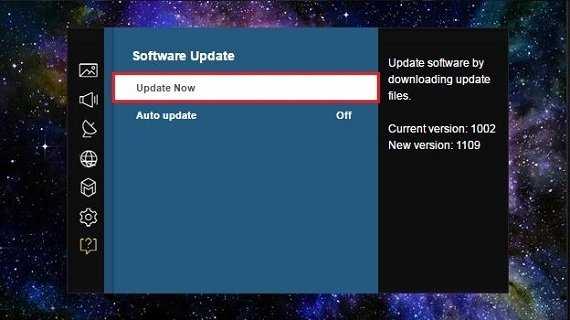
По сети можно обновить только Смарт ТВ, если этой функции на телевизоре нет, то только через флешку.
Выполните следующие действия для установки нового ПО:
- Если файл, который был скачан, архивный, то его необходимо разархивировать. Чтобы это сделать, клацните 2 раза на него курсором мышки и начните распаковку, нажав на «Extract».
- После этого переписать данные на флешку и вставить её в USB-порт на ТВ-устройстве.
- Запустить установку, пройдя в пункт «Поддержка», потом «Обновление ПО», далее выбрать «по USB» и поставить отметку «Да».
- Дождаться окончания установки.
Второй вариант обновления по интернету. Необходимо выполнить следующие действия:
- Войти в «Меню» и выбрать «Поддержка», потом «Обновление ПО».
- Если последний пункт меню недоступен, то перезапустите телевизор, т.е. выключите его и через 3 минуты включите. Если пункт всё ещё недоступен, проверьте соединение с интернетом.
- Выбрать пункт «Обновить сейчас». Смарт ТВ самостоятельно проверит наличие доступного обновления, и если оно есть, то предложит его установить. Ответить «Да».
- Дождитесь обновления прошивки. После успешного завершения установки телевизор самостоятельно перезагрузится.
Что делать, если «слетела» прошивка?
Бывают случаи, когда программное обеспечение на телевизоре плохо работает, а со временем совсем ломается или, как говорят, «слетает». Менять ПО надо уже тогда, когда наблюдается частое зависание ТВ-панели или отказ реагировать на выбор приложений. В этом случае сложно будет что-либо сделать через имеющееся ПО и обновить его по сети. Лучше воспользоваться флешкой и установить ПО оттуда.
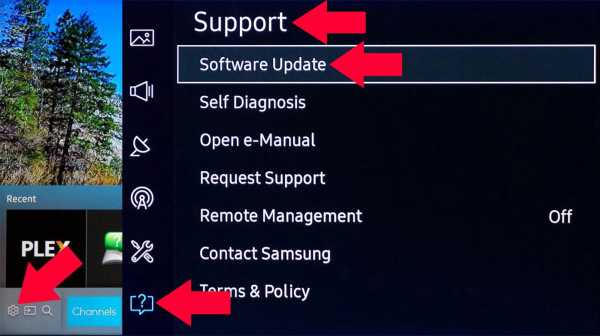
Признаки некорректной работы прошивки:
- подвисание телевизора Самсунг на стартовой картинке;
- нет подсветки;
- отсутствует изображение;
- картинка отображается в режиме тепловизора;
- искажаются символы в меню;
- смещение изображения в сторону или отображение только половины экрана.
Обновить прошивку на телевизоре Samsung через интернет можно только у тех моделей, которые имеют функцию Смарт ТВ. В противном случае придётся воспользоваться флешкой и выполнить следующие действия:

- отформатировать флеш-накопитель;
- скачать ПО на компьютер и при необходимости разархивировать его;
- сохранить ПО на флешку и вставить её в телевизор;
- запустить обновление и дождаться его окончания.
Проблемы и их решения
Иногда возникает ситуация, когда не получается установить обновление прошивки на Samsung. Возможно, после запуска процесс установки нового ПО не начался или через некоторое время прекратился. Преждевременное прекращение может возникнуть по причине прерывания связи с роутером, поэтому специалисты настоятельно рекомендуют проводить установки нового ПО прошивки через USB-флешку.
Чтобы заново запустить процесс корректировки ПО, выполните следующие действия:
- Запустить процесс снова.
- Выполнить обновление через USB.
- Если выполняли до прерывания через USB, и не получилось, возьмите другую флешку.
Если ТВ-устройство не на Андроиде, то необходимо:
- Нажать кнопку Home.
- Выбрать «Установка», затем «Обновление ПО» и пункт «Через Интернет».
В случае, если приведённые способы не помогли обновить ПО на телевизоре, то вызовите мастера.
Как установить приложения на Samsung Smart TV
 Как добавить приложения на Smart TV
Как добавить приложения на Smart TV В этой статье мы объясним , как устанавливать приложения на Samsung Smart TV с официальным магазином и без него. Краеугольным камнем Smart TV является отображение телевизионных программ, фильмов и другого контента через процесс потоковой передачи в Интернете; потоковый контент доступен через приложение. Почти все Smart TV имеют набор предварительно загруженных приложений, но большинство Smart TV позволяют пользователям добавлять больше.
ДОЛЖЕН ПРОЧИТАТЬ: Как установить приложение на Smart TV
Точные шаги, необходимые для добавления дополнительных приложений на Smart TV, могут варьироваться от бренда к модели или от модели к модели внутри бренда. Также из года в год могут происходить небольшие изменения внешнего вида экранного меню. Вот несколько примеров , как устанавливать приложения на Samsung Smart TV .
Если вы не видите приложение на главной странице Samsung Smart TV (также известное как Smart Hub), к которому вы хотите получить доступ, оно может быть доступно в Samsung Apps Store.
Чтобы узнать, доступно ли приложение, а затем добавить его, выполните следующие действия:
Убедитесь, что вы настроили учетную запись Samsung. Это можно сделать в настройках системы TV .
Как установить приложения на Samsung Smart TV
- Если у вас есть учетная запись Samsung, щелкните Apps в строке меню. Вы попадете на экран Мои приложения , на котором отображаются все предварительно загруженные приложения, а также доступ к приложениям из других категорий, таких как Новости, Самые популярные, Видео, Стиль жизни и Развлечения.
- Если вы видите приложение, которого нет в Мои приложения , но вы хотите его добавить, выберите значок приложения. Вы перейдете на страницу установки приложения, на которой также представлена информация о том, что делает приложение, а также несколько примеров снимков экрана, показывающих, как оно работает.
- Если вы не видите нужное приложение на вкладках официальных категорий, вы можете узнать, доступно ли оно в магазине Samsung Apps, с помощью функции поиска . Чтобы найти приложение, выберите увеличительное стекло , расположенное в правом верхнем углу любого экрана меню приложения.
- Найдя нужное приложение, выберите Установить .
- После установки приложения вам будет предложено открыть его. Если вы не хотите открывать приложение, просто выйдите из меню и откройте его позже из Мои приложения .
Используйте браузер
Если вы не можете найти приложение на официальном рынке, вы всегда можете загрузить его из Интернета, используя браузер, установленный по умолчанию на вашем Smart TV, например, «загрузить chrome apk» , затем загрузите и установите приложение как обычное приложение.
Или через «загрузку сторонних файлов»
Или вы можете загрузить все приложения Android на новые Smart TV, прочитав эту статью!
В случае возникновения проблем используйте поле для комментариев.
Вам может быть интересно:
Вам нравится TechLector? Мы рассчитываем на вас! Следите за нами в Новостях Google; щелкните здесь , а затем Следуйте. Спасибо!
Не забудьте также подписаться на нас в Facebook, Twitter, Instagram!
Получайте бесплатные уведомления на свой смартфон или компьютер, когда мы публикуем важную статью? Кликните сюда.
.Как найти и установить приложения на телевизоры Samsung 2018 - Руководство по настройке телевизоров Samsung: что включать, отключать и настраивать
Как найти и установить приложения на телевизоры Samsung 2018
У Samsung есть полностью укомплектованный магазин приложений и услуг на выбор, в том числе более 200 приложений по категориям для видео, спорта, игр, образа жизни, информации и образования.
Вот как найти и установить приложения на телевизор Samsung.
1. Ознакомьтесь с домашним экраном. Главный экран - это центральное место для приложений, меню и многого другого. Внизу экрана находится ряд значков для различных приложений, которые перемещаются вправо и влево по меню ленты.
2. Найдите приложения для загрузки. Чтобы найти новые приложения, перейдите влево к значку приложений. Отсюда вы можете выбрать «Рекомендуемые и недавние приложения» во втором меню или выбрать сам значок приложения, чтобы открыть магазин приложений Samsung.
3. Выберите приложение. Чтобы установить приложение, выделите плитку нужного приложения в магазине и нажмите Enter.
4. Установите приложение. На экране сведений о приложении вы можете либо открыть приложение, либо добавить его на главный экран. Как ни странно, магазин приложений Samsung позволяет вам открыть приложение и войти в него, не добавляя его в главное меню, а это означает, что вы захотите нажать кнопку «Добавить на главную», прежде чем закончите. Если нет, вам нужно будет снова найти приложение в магазине приложений, чтобы открыть его.
5. Войдите в систему. Если приложение требует входа в систему, войдите в свою существующую учетную запись, используя ту же комбинацию электронной почты и пароля, которую вы используете для входа в систему на своем смартфоне или компьютере.
6. Откройте приложение. Справа находится меню ленты, в котором показаны все ваши приложения. Просто выделите нужное приложение и выберите его, чтобы открыть.
7. Перемещайте приложения. Если вы хотите переместить приложение в другое место в меню ленты, вы можете сделать это, выделив приложение и нажав кнопку управления направлением.Это дает вам возможность переместить приложение или полностью удалить его из меню.
.